10 лучших бесплатных программ для чтения PDF-файлов для Windows 11
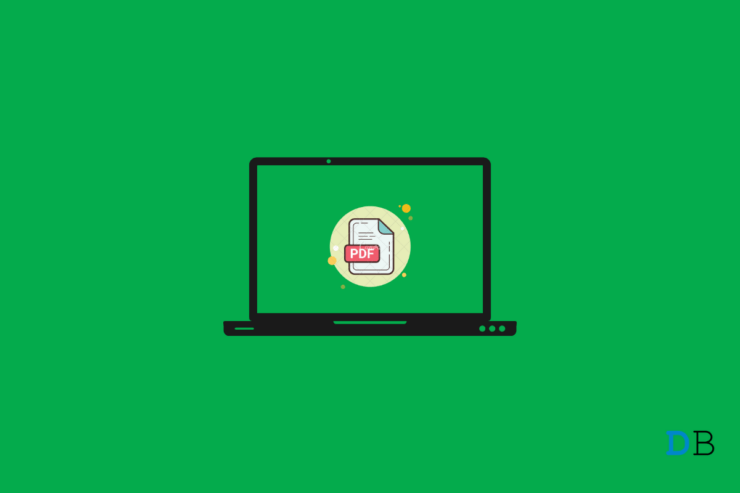
С появлением системы удаленной работы большая часть документальной работы была перенесена в онлайн. И одним из самых популярных типов документов, используемых профессионалами, является формат переносимых документов, также известный как PDF. Самое приятное в PDF-файле то, что его можно легко открыть в любом веб-браузере, что устраняет необходимость в специальном приложении для просмотра PDF-файлов.
Однако встроенная программа чтения PDF-файлов любого веб-браузера позволяет просматривать только PDF-файлы. Но что, если вы хотите внести в него некоторые изменения? Именно здесь в игру вступает специальный просмотрщик PDF-файлов. Приложение для просмотра PDF-файлов позволяет выполнять различные типы редактирования, такие как цифровые подписи, заполнение форм, аннотации и многое другое.
Тем не менее, в этом посте мы поделимся лучшим бесплатным программным обеспечением PDF для Windows 11. Итак, без лишних слов, давайте начнем.
1. Adobe Acrobat Reader DC
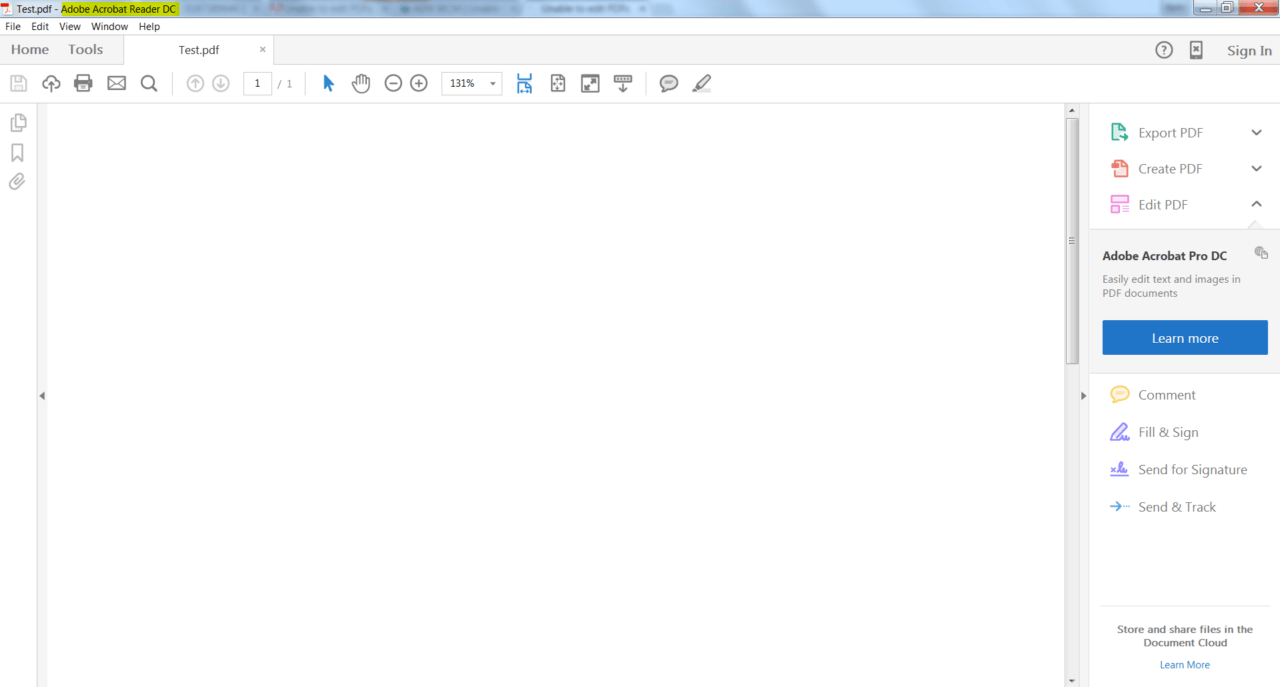
Adobe Acrobat Reader DC — одна из лучших программ для чтения файлов PDF. Используя это приложение, вы можете легко заполнить любую форму PDF — функция, которая отсутствует в большинстве встроенных программ чтения для веб-браузеров. Мало того, вы получаете множество дополнительных функций, таких как выделение текста, вставка заметок и штампов, специальное чтение и многое другое.
Самое приятное в выборе этого приложения в качестве средства чтения PDF-файлов по умолчанию заключается в том, что оно позволяет одновременно открывать несколько файлов PDF. В целом, если вам нужно нечто большее, чем просто чтение PDF-файлов, Adobe Acrobat Reader DC станет для вас идеальным выбором.
2. Foxit PDF Reader
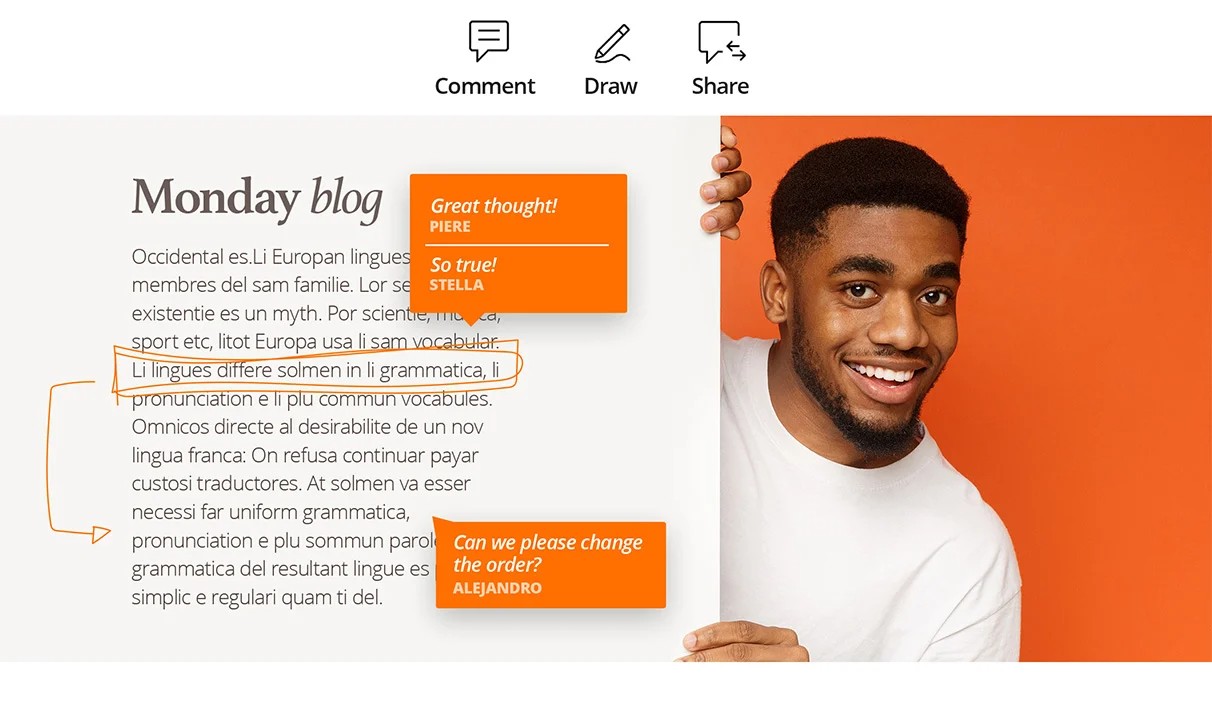
Foxit PDF Reader — одно из новейших имен в нашем списке лучших бесплатных программ для работы с PDF-файлами для Windows 11. Вы можете использовать это приложение для удовлетворения всех своих потребностей, включая просмотр, редактирование, создание, печать и даже подписание PDF-файлов. файл. Это приложение совместимо не только с Windows 11, но и с Android, macOS, Linux и веб-браузерами.
Если вас больше интересует редактирование, вы можете воспользоваться инструментами аннотирования расширения Foxit. Самое приятное в использовании этой программы для чтения PDF-файлов — то, что ее можно легко интегрировать с лучшими облачными хранилищами и сервисами CMS.
3. СуматраPDF
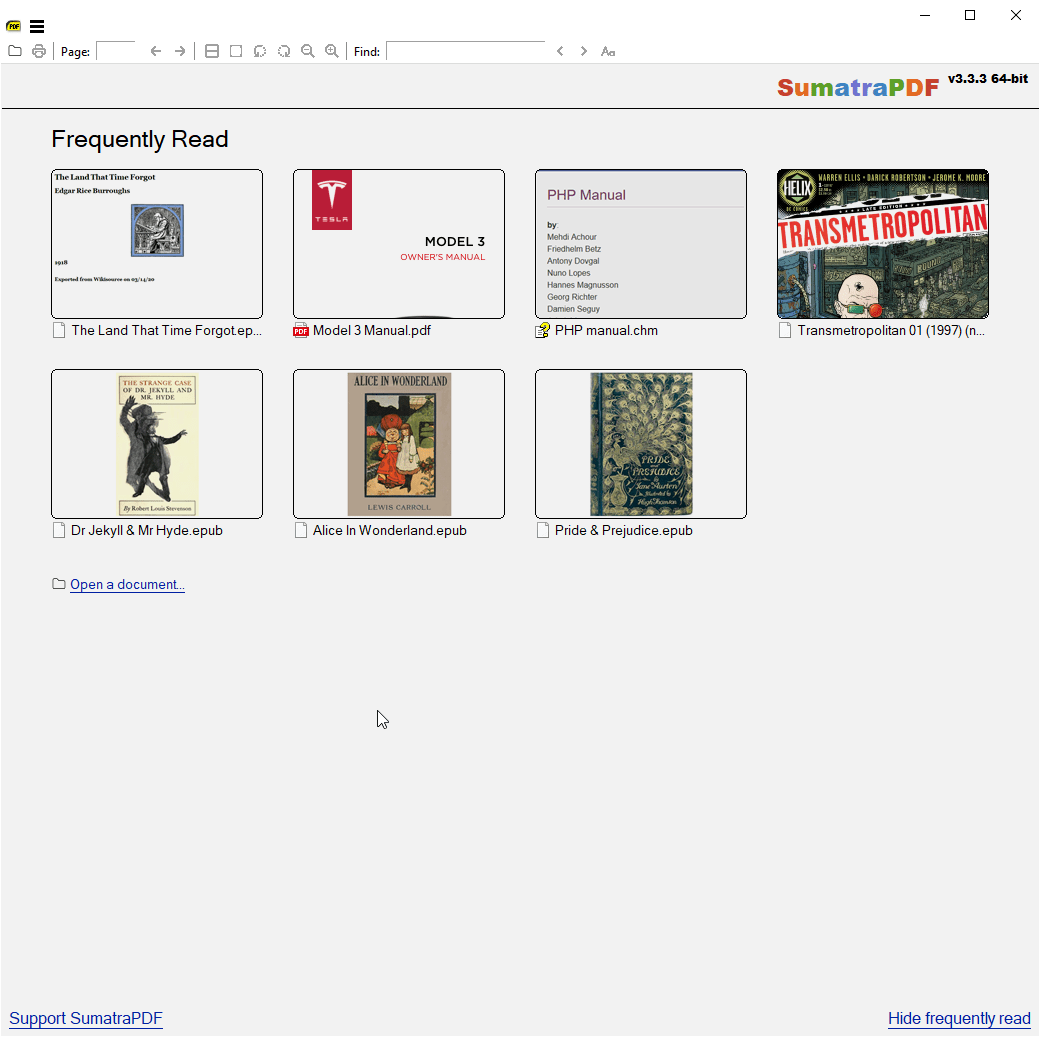
SumatraPDF — это программа для чтения PDF-файлов с открытым исходным кодом, которую необходимо попробовать на своем компьютере с Windows 11. Преимущество этой программы просмотра PDF заключается в том, что вы можете использовать ее не только для обработки PDF-файлов, но и для EPUB, MOBI, FB2, CHM, XPS и даже DjVu. Это не только приложение с открытым исходным кодом, но и очень легкое. Если быть точным, его размер составляет всего 5 МБ.
Чтобы обеспечить быстрый и легкий доступ ко всему, в SumatraPDF предусмотрены различные сочетания клавиш, которые вы можете использовать. Вы можете использовать приложение в ограниченном режиме в виде файла. Единственным недостатком этого приложения PDF Reader является то, что оно не имеет инструментов редактирования и не имеет места для каких-либо дополнительных функций.
4. Нитро PDF Pro
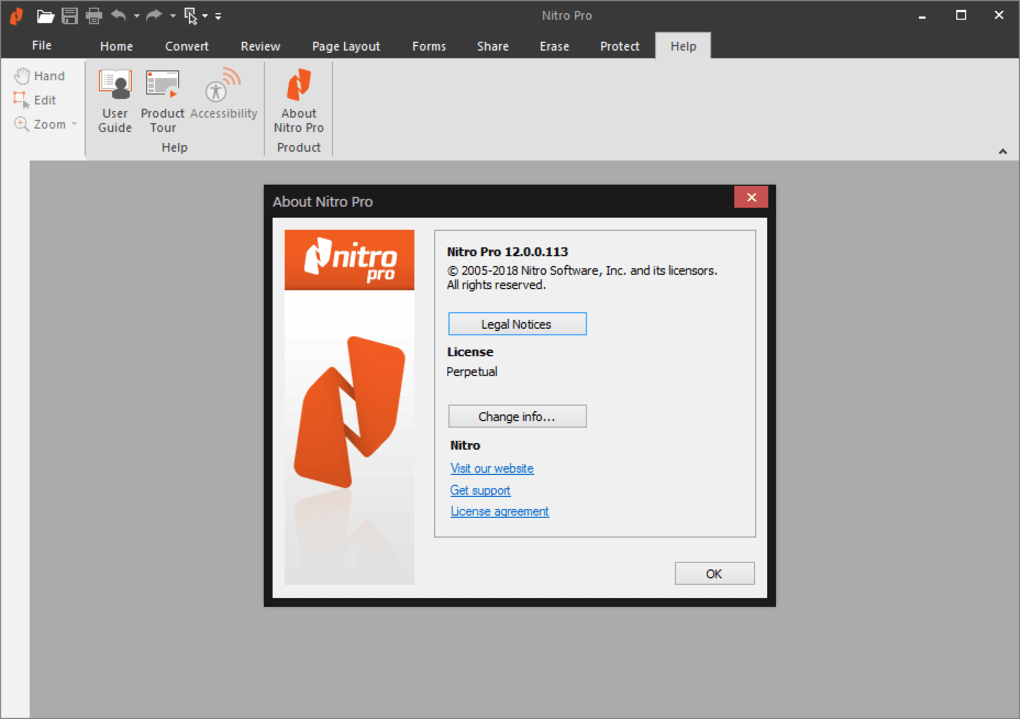
Nitro PDF Pro — следующее имя в нашем списке. Его интерфейс очень похож на интерфейс Microsoft Office. Итак, если ваша работа во многом вращается вокруг пакета Microsoft Office, то вам будет очень легко привыкнуть к этому приложению. С помощью этой программы для чтения PDF-файлов вы можете создавать, редактировать, просматривать, просматривать, комментировать и даже читать PDF-файлы.
Nitro PDF Pro включает в себя множество других функций, таких как объединение различных файлов, форматирование PDF-файлов, заполнение PDF-форм и т. д. Прежде всего, приложение имеет очень строгую функцию безопасности, поэтому никто, кроме вас, не сможет получить доступ к нему. ваш PDF-файл.
5. Google Диск
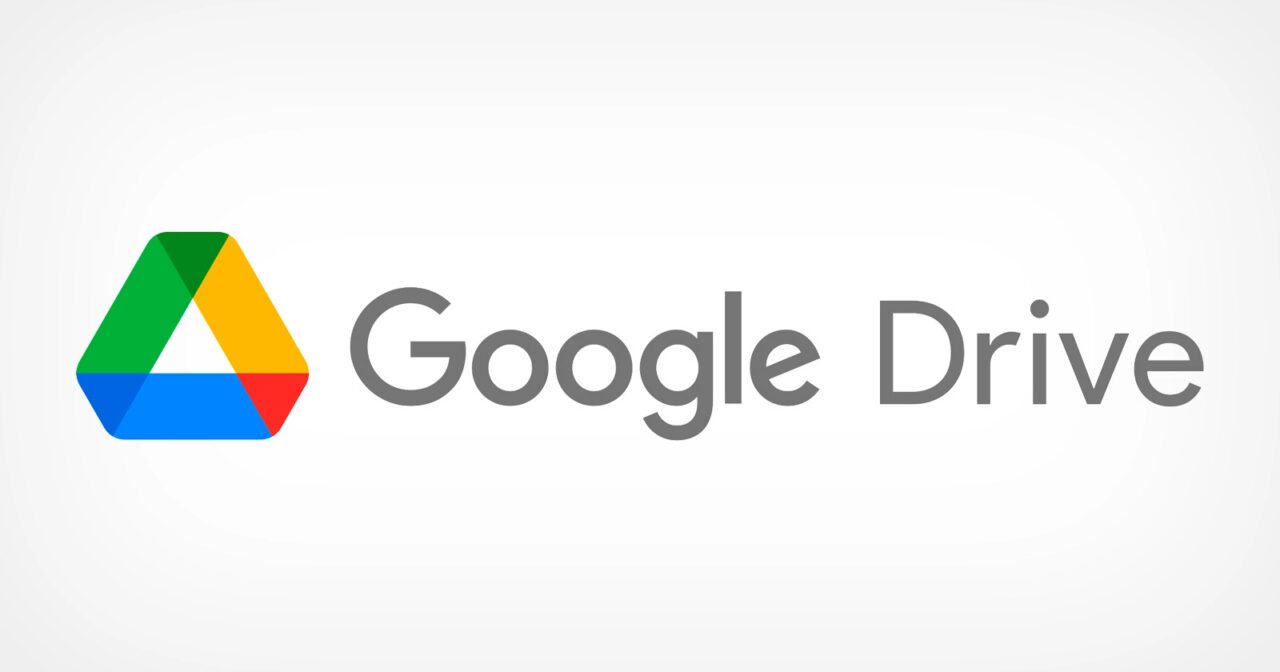
Вы можете быть удивлены, узнав, что PDF-файлы также можно просматривать на Google Диске. Однако он позволяет просматривать только PDF-файлы. Итак, если вашим приоритетом является редактирование PDF-файлов, вы можете перейти к следующему имени в нашем списке.
Используя функцию чтения PDF-файлов на Google Диске, вы можете легко распечатывать PDF-файлы, загружать их и даже находить в документе любое конкретное содержимое. Самое приятное в использовании Google Chrome в качестве средства чтения PDF-файлов по умолчанию — это то, что к нему можно подключить и внешние приложения Google.
6. Тонкий PDF-файл
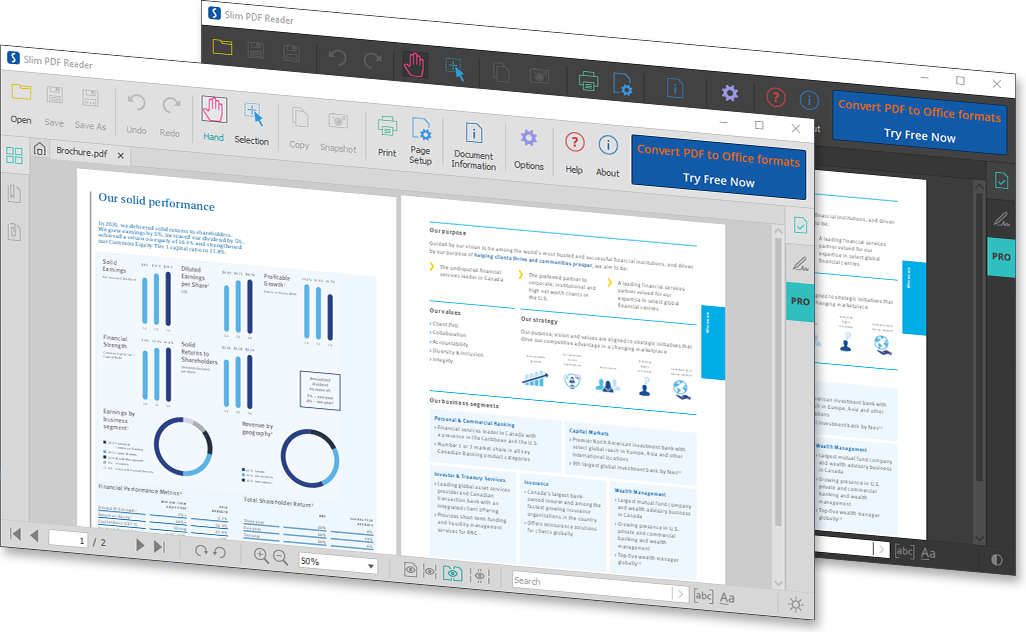
Slim PDF — еще одна отличная бесплатная программа для чтения PDF-файлов для Windows 11. По словам разработчиков, это одна из самых маленьких настольных программ для чтения PDF-файлов. Оно имеет очень интуитивно понятный дизайн и предлагает самую интересную функцию любого приложения — темный режим.
Если говорить о функциях, вы можете использовать это приложение для чтения, просмотра и даже печати PDF-файлов. Это также очень легкое приложение, поэтому время его открытия и закрытия сравнительно меньше, чем у любого другого имени, упомянутого в списке.
7. Программа чтения PDF-файлов Javelin
Javelin PDF Reader — один из лучших претендентов в нашем списке. Используя это приложение, вы можете удовлетворить все основные потребности программы чтения PDF-файлов. Что касается интерфейса, приложение имеет очень простой и понятный пользовательский интерфейс. Прежде всего, преимуществом этой программы для чтения PDF-файлов является то, что она позволяет просматривать PDF-файлы в полноэкранном, непрерывном и параллельном режимах.
Javelin PDF Reader — это легкое приложение. Если быть точным, его размер составляет всего 2 МБ, что намного меньше, чем любое другое имя, присутствующее в списке. Кроме того, вы также можете использовать это приложение для открытия файлов, защищенных DRM. Не говоря уже о том, что он также предлагает функции разметки и аннотаций.
8. Редактор PDF-файлов
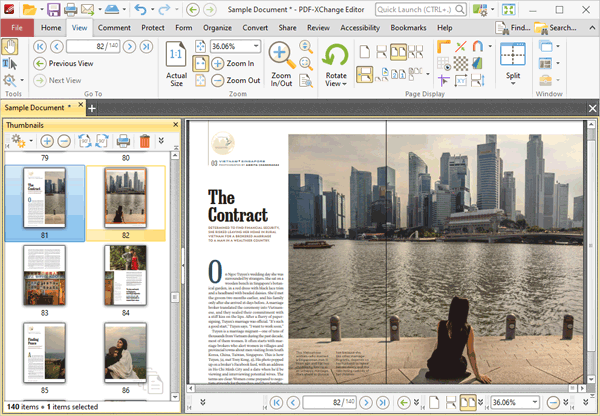
Редактор PDF Exchange — это бесплатная программа для чтения PDF-файлов, которую можно установить на свой компьютер с Windows 11. Он имеет совершенно другой и простой дизайн. Будучи легким приложением, оно обеспечивает очень быструю и плавную загрузку и закрытие.
Редактор PDF Exchange может стать для вас идеальным выбором, если вашим приоритетом является чтение, печать, аннотирование, сохранение изображений и текстовых сообщений в PDF-файле. В целом, это отличный вариант, который вы можете попробовать, и, по словам разработчиков, 60 % функций, доступных в этом приложении, доступны только в платной программе для чтения PDF-файлов.
9. Xodo PDF Reader и аннотатор
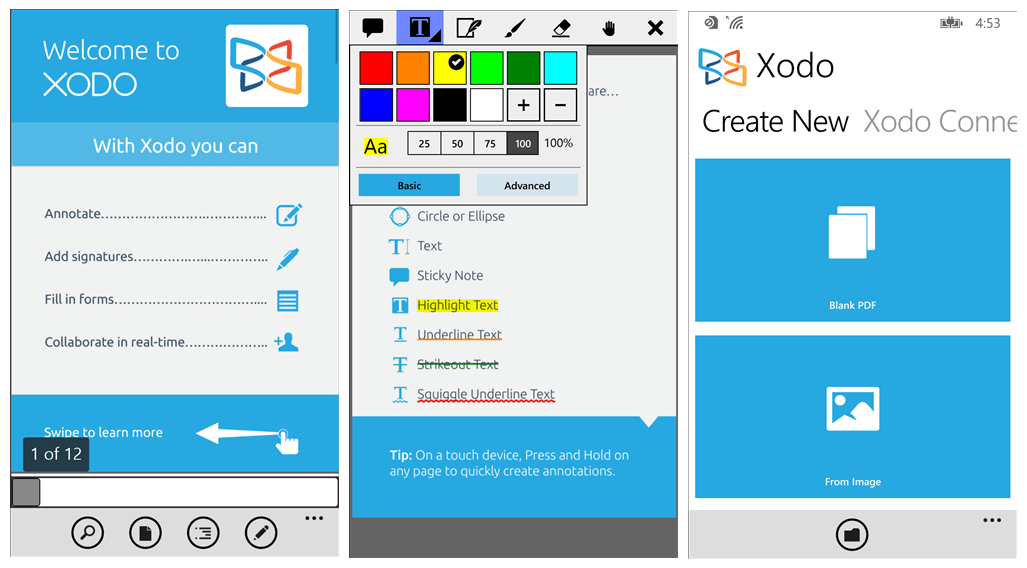
Как ясно из названия, Xodo PDF Reader and Annotator — отличное приложение, которое можно использовать для чтения и аннотирования PDF-файлов. Что касается функций, приложение вас не подведет.
Программа чтения Xodo PDF также доступна в виде расширения для Chrome. Кроме того, вы можете использовать это приложение для редактирования, написания, выделения, аннотирования и даже комментариев к файлам PDF. Вы можете открывать и синхронизировать PDF-файлы со своими учетными записями Dropbox и Google Drive.
10. Редактор PDF-файлов EaseUS
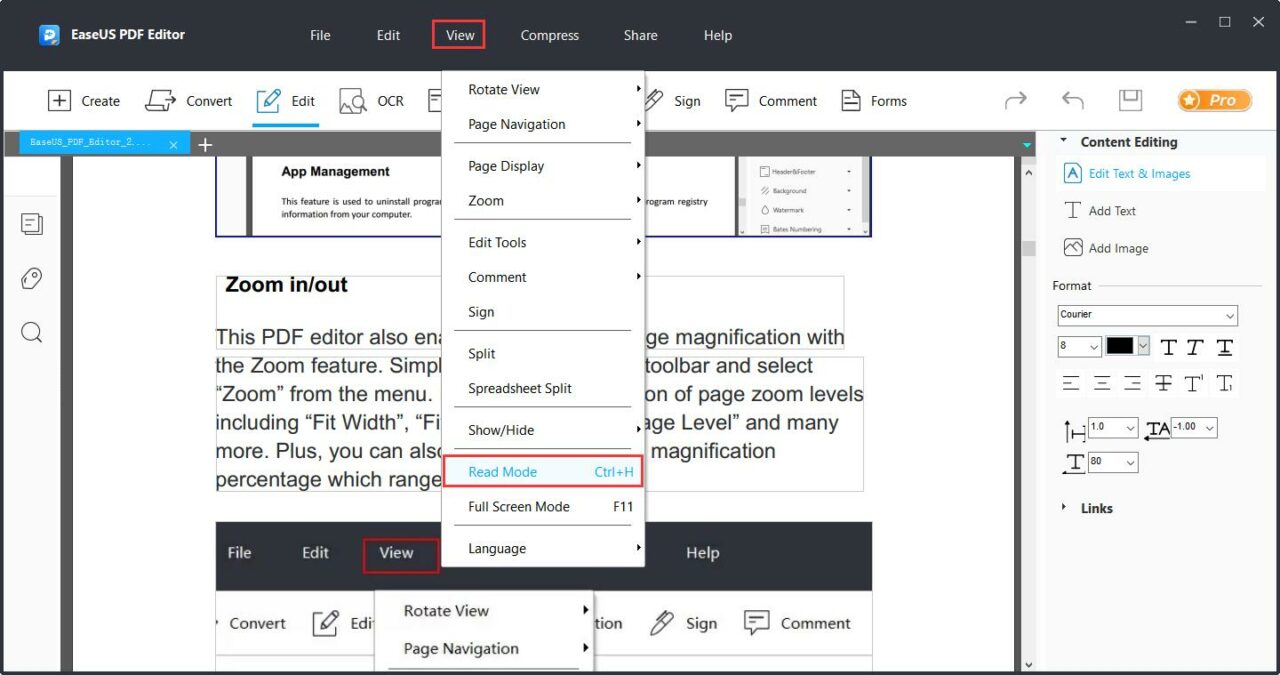
Последнее имя в нашем списке — EaseUS PDF Editor. Приложение имеет очень простой пользовательский интерфейс, позволяющий даже новичку легко привыкнуть к файлам PDF. EaseUS PDF Editor позволяет читать PDF-файлы в различных режимах, включая вращение, масштабирование и многое другое.
Вы можете использовать это приложение для добавления комментариев к любому PDF-файлу — функция, которая в основном присутствует в платных приложениях. Кроме того, приложение поможет вам выделить PDF-файлы и легко добавить к ним свою подпись.
Заключительные слова
Это лучшее бесплатное программное обеспечение PDF для Windows 11. Каждое название имеет свой набор преимуществ и недостатков; поэтому вам следует выбрать тот, который лучше всего соответствует вашим требованиям. Также не забудьте поделиться своим мнением по поводу статьи в комментариях.


